控件之List View (列表视图)
2017-05-13 00:06
197 查看
控件-ListView
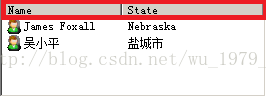
[b]标题的内容由Columns集合决定的,在“[b][b]属性[/b]”窗口中选择Columns属性,[/b][/b]
[b][b][b]然后击出现的小按钮将打开“ColumnHeader集合编辑器”点击添加。修改"Text"和"Width"属性,需要几列就添加几列。添加列中的元素是由属性中的Items集合。[/b]
[/b][/b]
[b]
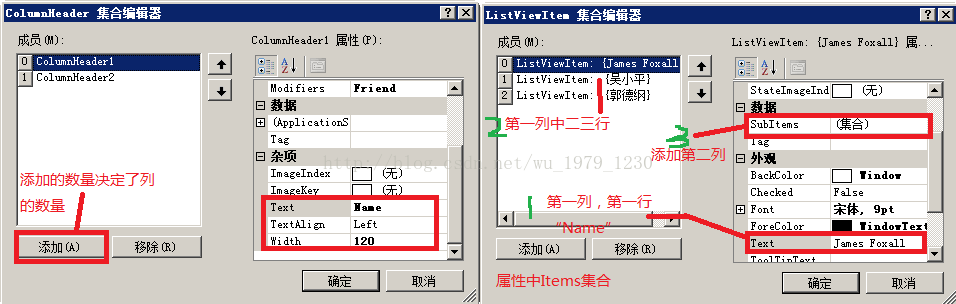
[/b]
[b]还有第一列的“小人”图标是由Items.ImageIndex设置的,提供图片的是ImageList控件(图像列表控件)。[/b]
[b]ImageList控件的唯一的作用是储存图像供其他控件使用。图像存储在Images集合中。ImageSize属性大小会被设置成第一个加载的图像尺寸。[/b]
ListView允许连接到三个ImageList分别
u LargeImageList 用于连接大图标32X32
u SmallImageList 用于连接小图标16X16
u StateImageList 用于状态图像连接
View属性设置显示五种不同的视图.
[b][b]Details:可以显示任意的列,但只有第一列可以包含一个小图标和标签,其它的列项只能显示文字信息,有列表头。(效果见下图)[/b]
[/b]
LargeIcon:每个项都显示为一个最大化图标,在它的下面有一个标签。(效果见下图)
SmallIcon:每个项都显示为一个小图标,在它的右边带一个标签。(效果见下图)
List:每个项都显示为一个小图标,在它的右边带一个标签。各项排列在列中,没有列标头。(效果见下图)
Tile:每个项都显示为一个完整大小的图标,在它的右边带项标签和子项信息。(只有Windows XP 和 Windows Server 2003 系列支持)

常用的基本属性
(1)FullRowSelect:设置是否行选择模式。(默认为false) 提示:只有在Details视图该属性才有意义。
(2) GridLines:设置行和列之间是否显示网格线。(默认为false)提示:只有在Details视图该属性才有意义。
(3)AllowColumnReorder:设置是否可拖动列标头来对改变列的顺序。(默认为false)提示:只有在Details视图该属性才有意义。
(4)MultiSelect:设置是否可以选择多个项。(默认为false)
(5)HeaderStyle:获取或设置列标头样式。
Clickable:列标头的作用类似于按钮,单击时可以执行操作(例如排序)。
NonClickable:列标头不响应鼠标单击。
None:不显示列标头。
(6)LabelEdit:设置用户是否可以编辑控件中项的标签,对于Detail视图,只能编辑行第一列的内容。(默认为false)
(7)CheckBoxes:设置控件中各项的旁边是否显示复选框。(默认为false)
(8)LargeImageList:大图标集。提示:只在LargeIcon视图使用。
(9)SmallImageList:小图标集。提示:只有在SmallIcon视图使用。
(10)StateImageList:图像蒙板。这些图像蒙板可用作LargeImageList和SmallImageList图像的覆盖图,这些图像可用于指示项的应用程序定义的状态。(暂时不大懂)
(11)SelectedItems:获取在控件中选定的项。
(12)CheckedItems:获取控件中当前复选框选中的项。
(13)Soritng:对列表视图的项进行排序。(默认为None)
Ascending:项按递增顺序排序。
Descending:项按递减顺序排序。
None:项未排序。
(14)Scrollable:设置当没有足够空间来显示所有项时是否显示滚动条。(默认为true)
(15)HoverSelection:设置当鼠标指针悬停于项上时是否自动选择项。(默认为false)
(16)HotTracking:设置当鼠标指针经过项文本时,其外观是否变为超链接的形式。(默认为false)
(17)HideSelection:设置选定项在控件没焦点时是否仍突出显示。(默认为false)
(18)ShowGroups:设置是否以分组方式显示项。(默认为false);
(19)Groups:设置分组的对象集合。
(20)TopItem:获取或设置控件中的第一个可见项,可用于定位。(效果类似于EnsureVisible方法)
常用的方法:
(1)BeginUpdate:避免在调用EndUpdate 方法之前描述控件。当插入大量数据时,可以有效地避免控件闪烁,并能大大提高速度。
(2)EndUpdate:在BeginUpdate 方法挂起描述后,继续描述列表视图控件。(结束更新)
(3)EnsureVisible:列表视图滚动定位到指定索引项的选项行。(效果类似于TopItem属性)
(4)FindItemWithText:查找以给定文本值开头的第一个 ListViewItem。
(5)FindNearestItem:按照指定的搜索方向,从给定点开始查找下一个项。提示:只有在LargeIcon或SmallIcon视图才能使用该方法。
常用的事件:
(1)AfterLabelEdit:当用户编辑完项的标签时发生,需要LabelEdit属性为true。
(2)BeforeLabelEdit:当用户开始编辑项的标签时发生。
(3)ColumnClick:当用户在列表视图控件中单击列标头时发生。
先初步了解下 。后续还会加强代码的学习
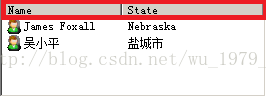
[b]标题的内容由Columns集合决定的,在“[b][b]属性[/b]”窗口中选择Columns属性,[/b][/b]
[b][b][b]然后击出现的小按钮将打开“ColumnHeader集合编辑器”点击添加。修改"Text"和"Width"属性,需要几列就添加几列。添加列中的元素是由属性中的Items集合。[/b]
[/b][/b]
[b]
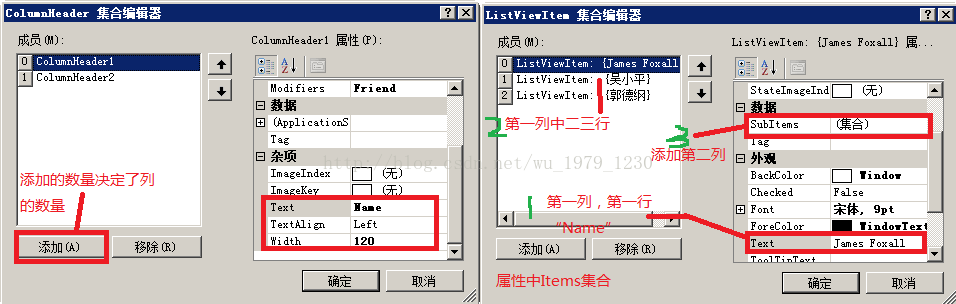
[/b]
[b]还有第一列的“小人”图标是由Items.ImageIndex设置的,提供图片的是ImageList控件(图像列表控件)。[/b]
[b]ImageList控件的唯一的作用是储存图像供其他控件使用。图像存储在Images集合中。ImageSize属性大小会被设置成第一个加载的图像尺寸。[/b]
ListView允许连接到三个ImageList分别
u LargeImageList 用于连接大图标32X32
u SmallImageList 用于连接小图标16X16
u StateImageList 用于状态图像连接
View属性设置显示五种不同的视图.
[b][b]Details:可以显示任意的列,但只有第一列可以包含一个小图标和标签,其它的列项只能显示文字信息,有列表头。(效果见下图)[/b]
[/b]
LargeIcon:每个项都显示为一个最大化图标,在它的下面有一个标签。(效果见下图)
SmallIcon:每个项都显示为一个小图标,在它的右边带一个标签。(效果见下图)
List:每个项都显示为一个小图标,在它的右边带一个标签。各项排列在列中,没有列标头。(效果见下图)
Tile:每个项都显示为一个完整大小的图标,在它的右边带项标签和子项信息。(只有Windows XP 和 Windows Server 2003 系列支持)

常用的基本属性
(1)FullRowSelect:设置是否行选择模式。(默认为false) 提示:只有在Details视图该属性才有意义。
(2) GridLines:设置行和列之间是否显示网格线。(默认为false)提示:只有在Details视图该属性才有意义。
(3)AllowColumnReorder:设置是否可拖动列标头来对改变列的顺序。(默认为false)提示:只有在Details视图该属性才有意义。
(4)MultiSelect:设置是否可以选择多个项。(默认为false)
(5)HeaderStyle:获取或设置列标头样式。
Clickable:列标头的作用类似于按钮,单击时可以执行操作(例如排序)。
NonClickable:列标头不响应鼠标单击。
None:不显示列标头。
(6)LabelEdit:设置用户是否可以编辑控件中项的标签,对于Detail视图,只能编辑行第一列的内容。(默认为false)
(7)CheckBoxes:设置控件中各项的旁边是否显示复选框。(默认为false)
(8)LargeImageList:大图标集。提示:只在LargeIcon视图使用。
(9)SmallImageList:小图标集。提示:只有在SmallIcon视图使用。
(10)StateImageList:图像蒙板。这些图像蒙板可用作LargeImageList和SmallImageList图像的覆盖图,这些图像可用于指示项的应用程序定义的状态。(暂时不大懂)
(11)SelectedItems:获取在控件中选定的项。
(12)CheckedItems:获取控件中当前复选框选中的项。
(13)Soritng:对列表视图的项进行排序。(默认为None)
Ascending:项按递增顺序排序。
Descending:项按递减顺序排序。
None:项未排序。
(14)Scrollable:设置当没有足够空间来显示所有项时是否显示滚动条。(默认为true)
(15)HoverSelection:设置当鼠标指针悬停于项上时是否自动选择项。(默认为false)
(16)HotTracking:设置当鼠标指针经过项文本时,其外观是否变为超链接的形式。(默认为false)
(17)HideSelection:设置选定项在控件没焦点时是否仍突出显示。(默认为false)
(18)ShowGroups:设置是否以分组方式显示项。(默认为false);
(19)Groups:设置分组的对象集合。
(20)TopItem:获取或设置控件中的第一个可见项,可用于定位。(效果类似于EnsureVisible方法)
常用的方法:
(1)BeginUpdate:避免在调用EndUpdate 方法之前描述控件。当插入大量数据时,可以有效地避免控件闪烁,并能大大提高速度。
(2)EndUpdate:在BeginUpdate 方法挂起描述后,继续描述列表视图控件。(结束更新)
(3)EnsureVisible:列表视图滚动定位到指定索引项的选项行。(效果类似于TopItem属性)
(4)FindItemWithText:查找以给定文本值开头的第一个 ListViewItem。
(5)FindNearestItem:按照指定的搜索方向,从给定点开始查找下一个项。提示:只有在LargeIcon或SmallIcon视图才能使用该方法。
常用的事件:
(1)AfterLabelEdit:当用户编辑完项的标签时发生,需要LabelEdit属性为true。
(2)BeforeLabelEdit:当用户开始编辑项的标签时发生。
(3)ColumnClick:当用户在列表视图控件中单击列标头时发生。
先初步了解下 。后续还会加强代码的学习
相关文章推荐
- Android控件之列表视图ListView与适配器用法
- Android控件之列表视图ListView与适配器用法
- MFC程序实现窗口分割,视图快捷插入控件和插入列表
- List View(列表视图)
- LVITEM结构-列表视图控件的一个数据结构
- C#|Winform编程之(列表视图控件)listView控件
- MFC中的列表视图控件CListCtrl(转)
- 列表视图控件(一)
- 列表视图控件一些函数
- 列表视图控件
- C++ MFC 设计具有位置背景的列表视图控件
- windows窗体控件之listview列表视图
- VS2010中新控件的编程------MFC下的多列表视图
- VS2010/MFC编程入门之二十九(常用控件:列表视图控件List Control 下)
- 列表视图控件(List Control)
- Qt qml中listview 列表视图控件(下拉刷新、上拉分页、滚动轴)
- 列表视图控件(二)
- Qt qml listview 列表视图控件(下拉刷新、上拉分页、滚动轴)
- android开发基础_列表视图一(List View)
- 鸡啄米vc++2010系列27(列表视图控件List Control 上)
